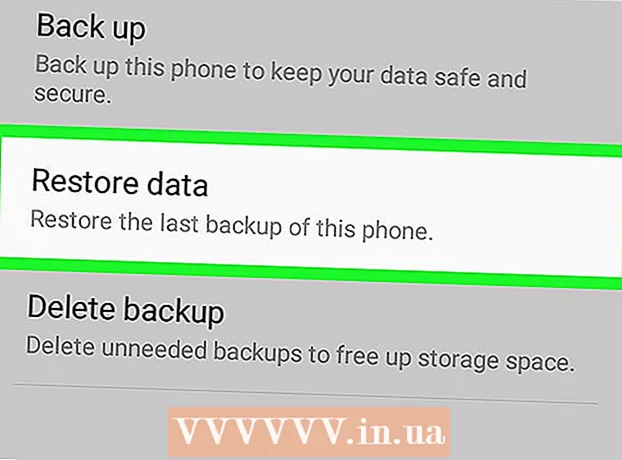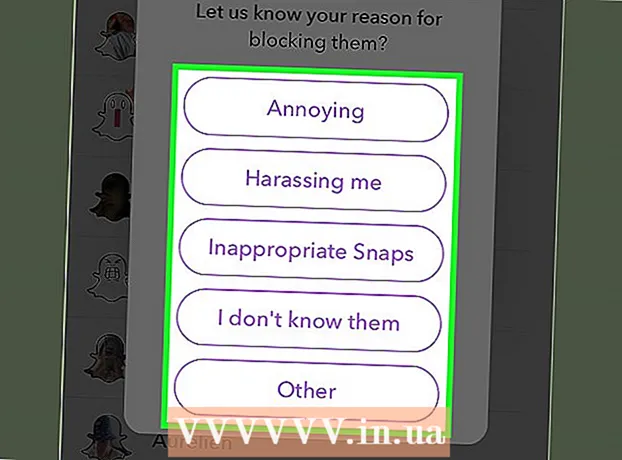Szerző:
Eric Farmer
A Teremtés Dátuma:
9 Március 2021
Frissítés Dátuma:
1 Július 2024
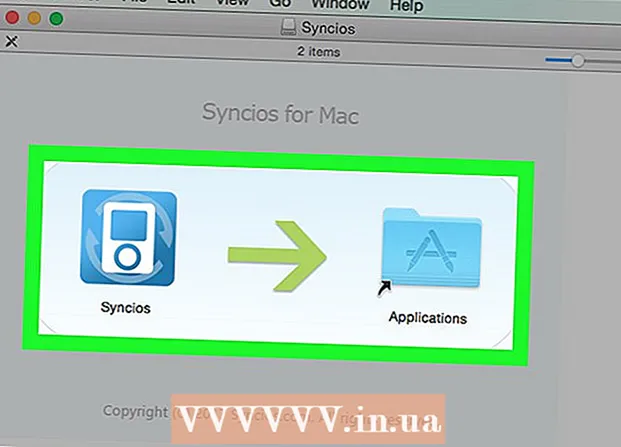
Tartalom
- Lépések
- 1. módszer a 2 -ből: Hogyan lehet engedélyt szerezni egy program telepítéséhez
- 2. módszer 2 -ből: Hogyan lehet engedélyt szerezni bármilyen szoftver telepítéséhez
- Tippek
- Figyelmeztetések
Ez a cikk bemutatja, hogyan telepíthet harmadik féltől származó szoftvert (egy azonosítatlan fejlesztőtől) Mac OS X rendszerre. A Mac OS Sierra az ilyen szoftvereket nem regisztráltként jelöli meg, ezért a szoftverek telepítéséhez számos lépést kell követnie. Engedélyezheti az egyszeri telepítést, vagy teljesen letilthatja a blokkolót az új programok telepítéséhez.
Lépések
1. módszer a 2 -ből: Hogyan lehet engedélyt szerezni egy program telepítéséhez
 1 Töltse le a szoftvert (a szokásos módon) az internetről. Ha a rendszer megkérdezi, hogy szeretné -e menteni a fájlt, válaszoljon igenlően. Felhívjuk figyelmét, hogy egy fájlt csak akkor menthet, ha biztos a megbízhatóságában és biztonságában.
1 Töltse le a szoftvert (a szokásos módon) az internetről. Ha a rendszer megkérdezi, hogy szeretné -e menteni a fájlt, válaszoljon igenlően. Felhívjuk figyelmét, hogy egy fájlt csak akkor menthet, ha biztos a megbízhatóságában és biztonságában.  2 Futtassa a letöltött fájlt. Egy előugró ablak jelenik meg a képernyőn a következő hibaüzenettel: "A [név] programot nem lehetett elindítani, mert nem töltötte le az App Store-ból."
2 Futtassa a letöltött fájlt. Egy előugró ablak jelenik meg a képernyőn a következő hibaüzenettel: "A [név] programot nem lehetett elindítani, mert nem töltötte le az App Store-ból."  3 Kattintson rendben. A felugró ablak bezárul.
3 Kattintson rendben. A felugró ablak bezárul.  4 Nyissa meg az Apple menüt
4 Nyissa meg az Apple menüt  . Ehhez kattintson a képernyő bal felső sarkában található Apple logóra. Megnyílik egy legördülő menü.
. Ehhez kattintson a képernyő bal felső sarkában található Apple logóra. Megnyílik egy legördülő menü.  5 Kattintson Rendszerbeállítások. Közel van a legördülő menü tetejéhez.
5 Kattintson Rendszerbeállítások. Közel van a legördülő menü tetejéhez.  6 Kattintson Védelem és biztonság. Közel van a Rendszerbeállítások ablak tetejéhez.
6 Kattintson Védelem és biztonság. Közel van a Rendszerbeállítások ablak tetejéhez.  7 Kattintson a lakat ikonra. Az ablak bal alsó sarkában van.
7 Kattintson a lakat ikonra. Az ablak bal alsó sarkában van.  8 Írja be jelszavát, majd nyomja meg a gombot Letiltás feloldása. Most már szerkesztheti a menüpontokat.
8 Írja be jelszavát, majd nyomja meg a gombot Letiltás feloldása. Most már szerkesztheti a menüpontokat.  9 Kattintson Nyisd ki. A letöltött fájlnév mellett található.
9 Kattintson Nyisd ki. A letöltött fájlnév mellett található.  10 Kattintson Nyisd kiamikor megkérdezi. Megnyílik a telepítőfájl, amely lehetővé teszi a program telepítését.
10 Kattintson Nyisd kiamikor megkérdezi. Megnyílik a telepítőfájl, amely lehetővé teszi a program telepítését.
2. módszer 2 -ből: Hogyan lehet engedélyt szerezni bármilyen szoftver telepítéséhez
 1 Nyissa meg a Spotlight alkalmazást
1 Nyissa meg a Spotlight alkalmazást  . Ehhez kattintson a képernyő jobb felső sarkában található nagyító ikonra. Bármely program telepítésének engedélyezéséhez először aktiválnia kell a Mac OS Sierra rendszerben blokkolt telepítési lehetőséget.
. Ehhez kattintson a képernyő jobb felső sarkában található nagyító ikonra. Bármely program telepítésének engedélyezéséhez először aktiválnia kell a Mac OS Sierra rendszerben blokkolt telepítési lehetőséget.  2 Belép Terminálmajd kattintson a Terminál ikonra
2 Belép Terminálmajd kattintson a Terminál ikonra  . Közvetlenül a Spotlight keresősávja alatt jelenik meg.
. Közvetlenül a Spotlight keresősávja alatt jelenik meg.  3 A terminálba lépjen be sudo spctl-master-disable és nyomja meg ⏎ Vissza. Ez a parancs lehetővé teszi a telepítési lehetőséget.
3 A terminálba lépjen be sudo spctl-master-disable és nyomja meg ⏎ Vissza. Ez a parancs lehetővé teszi a telepítési lehetőséget.  4 Írd be a jelszót. Írja be a jelszót, amelyet a Mac OS X rendszerbe való bejelentkezéshez használ. A telepítési opció a Biztonság és adatvédelem menüből aktiválódik.
4 Írd be a jelszót. Írja be a jelszót, amelyet a Mac OS X rendszerbe való bejelentkezéshez használ. A telepítési opció a Biztonság és adatvédelem menüből aktiválódik.  5 Nyissa meg az Apple menüt
5 Nyissa meg az Apple menüt  . Ehhez kattintson a képernyő bal felső sarkában található Apple logóra. Megnyílik egy legördülő menü.
. Ehhez kattintson a képernyő bal felső sarkában található Apple logóra. Megnyílik egy legördülő menü.  6 Kattintson Rendszerbeállítások. Közel van a legördülő menü tetejéhez.
6 Kattintson Rendszerbeállítások. Közel van a legördülő menü tetejéhez.  7 Kattintson Védelem és biztonság. Közel van a Rendszerbeállítások ablak tetejéhez.
7 Kattintson Védelem és biztonság. Közel van a Rendszerbeállítások ablak tetejéhez.  8 Kattintson a lakat ikonra. Az ablak bal alsó sarkában van.
8 Kattintson a lakat ikonra. Az ablak bal alsó sarkában van.  9 Írja be jelszavát, majd nyomja meg a gombot Letiltás feloldása. Most már szerkesztheti a menüpontokat.
9 Írja be jelszavát, majd nyomja meg a gombot Letiltás feloldása. Most már szerkesztheti a menüpontokat.  10 Jelölje be az opció melletti négyzetet Bármilyen forrás. Ez az ablak alján található "Programok letöltésének engedélyezése" részben található. Megnyílik egy felugró ablak.
10 Jelölje be az opció melletti négyzetet Bármilyen forrás. Ez az ablak alján található "Programok letöltésének engedélyezése" részben található. Megnyílik egy felugró ablak.  11 Kattintson Engedélyezze bármilyen forrásbólamikor megkérdezi. Most már telepíthet bármilyen programot anélkül, hogy megerősítené eredetét.
11 Kattintson Engedélyezze bármilyen forrásbólamikor megkérdezi. Most már telepíthet bármilyen programot anélkül, hogy megerősítené eredetét. - Ha 30 napon belül nem telepített harmadik féltől származó szoftvert, akkor újra engedélyeznie kell a telepítési lehetőséget.
- Kattintson a lakat ikonra a további módosítások megakadályozásához.
 12 Telepítse a szoftvert. Most telepítheti a programot (a szokásos módon).
12 Telepítse a szoftvert. Most telepítheti a programot (a szokásos módon).
Tippek
- Néhány harmadik féltől származó program regisztrálva van az App Store-ban, de ez a szám viszonylag kicsi.
- Ha letöltötte a telepítőfájlt, de nem tudja megnyitni, mert a rendszer tiltja a harmadik féltől származó szoftverekkel való együttműködést, lépjen a Finder Letöltések szakaszába. Kattintson a jobb gombbal a letöltött fájlra, és válassza a "Megnyitás" lehetőséget a menüből. Ezután írja be a rendszergazda jelszavát.
Figyelmeztetések
- Mielőtt Mac OS X -re telepítené, mindig ellenőrizze, hogy nincs -e vírus a letöltött fájlban.